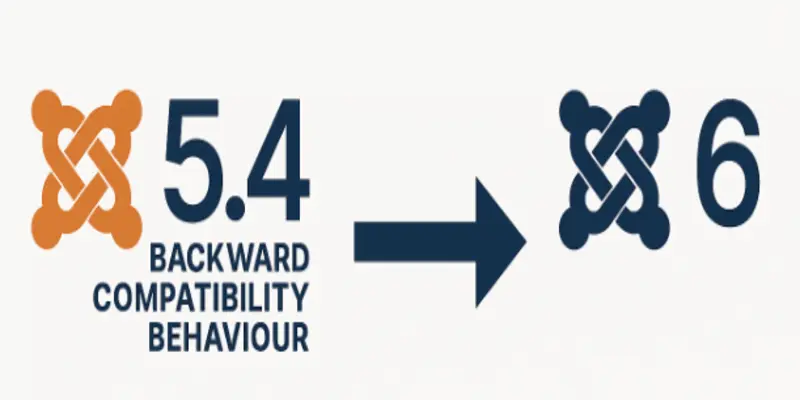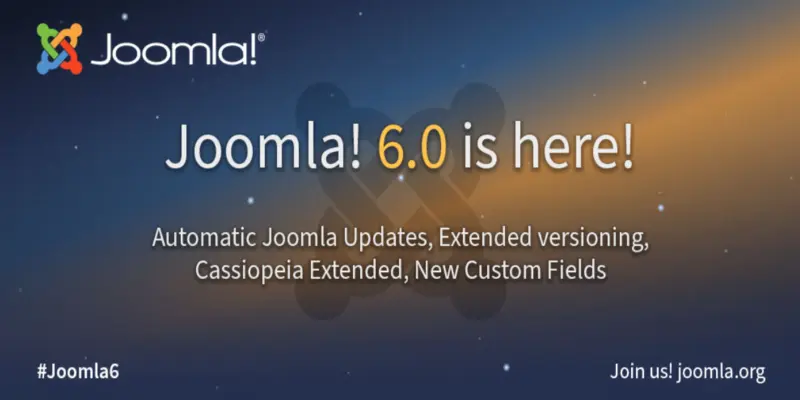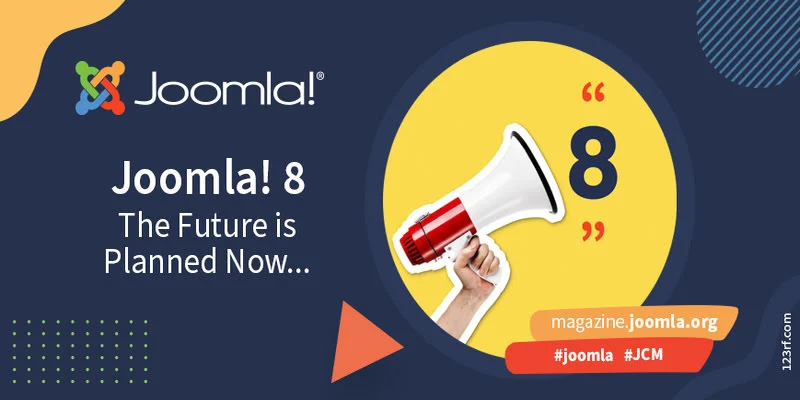Effettuare backup regolari è fondamentale per la sicurezza dei dati. Non ci stancheremo mai di trattare di questa pratica che assicura, in caso di perdita di dati, guasti hardware, attacchi informatici o errori umani, la possibilità di ripristinare rapidamente e completamente il sito web e le sue informazioni vitali.
I backup regolari costituiscono una rete di sicurezza che protegge contro molteplici scenari di perdita di dati, garantendo che il sito possa tornare operativo con il minimo impatto sulle operazioni e sugli utenti.
Introduzione ai Backup
Nel mondo moderno, i dati rappresentano una delle risorse più preziose per individui e aziende. Con l'aumento esponenziale della quantità di informazioni digitali, proteggere questi dati è diventato di fondamentale importanza. La perdita di dati può avere conseguenze disastrose, dall'impatto finanziario per le aziende alla perdita di preziosi ricordi personali per gli individui.
È qui che entra in gioco la pratica del backup regolare, una strategia semplice ma cruciale per garantire la sicurezza e l'integrità dei dati. Ma cosa significa esattamente fare un backup? E perché è così essenziale? In questo articolo, esploreremo l'importanza dei backup, i vari tipi e le strategie di implementazione, offrendo una guida completa per mantenere i tuoi dati al sicuro.
Perché i Backup Sono Fondamentali
Vantaggi dei Backup Regolari
Protezione contro la Perdita di Dati
Gli incidenti accadono, che si tratti di un guasto hardware, un attacco ransomware o semplicemente un errore umano. I backup regolari assicurano che tu abbia sempre una copia aggiornata dei tuoi dati, permettendoti di ripristinarli rapidamente in caso di perdita.
Immagina di perdere anni di foto di famiglia o documenti importanti per il lavoro: un backup ti permette di recuperare questi file preziosi senza stress.
Continuità Operativa
Un sito web non operativo può avere un impatto negativo significativo, soprattutto per le attività commerciali online. Ogni minuto di inattività può tradursi in perdita di vendite e danneggiare la reputazione dell'azienda. I backup regolari permettono un ripristino rapido del sito, riducendo al minimo il tempo di inattività e garantendo la continuità operativa.
Inoltre, offrono una sorta di "rete di sicurezza" che consente di sperimentare con aggiornamenti e cambiamenti senza paura di perdere dati cruciali.
Recupero da Attacchi Informatici
Gli attacchi informatici possono compromettere i dati del sito. Virus, malware, e ransomware sono solo alcune delle minacce che possono causare danni significativi. Avere una strategia di backup robusta consente di ripristinare il sito a uno stato precedente, prima dell'attacco, riducendo al minimo i danni.
In questo modo, è possibile mantenere l'integrità dei dati e assicurare che le operazioni possano continuare senza interruzioni prolungate.
Facilità di Migrazione e Aggiornamenti
I backup facilitano la migrazione del sito a un nuovo server o l'esecuzione di aggiornamenti del software. Questi processi possono essere complessi e rischiosi, con la possibilità di perdita di dati o malfunzionamenti. In caso di problemi durante questi processi, è possibile ripristinare rapidamente il sito alla sua condizione originale, minimizzando i tempi di fermo e garantendo una transizione senza problemi.
Questo rende l'intero processo più gestibile e meno stressante.
Conformità Normativa
Molte industrie e settori sono soggetti a regolamenti che richiedono la conservazione sicura dei dati. Effettuare backup regolari non solo aiuta a rispettare queste normative, ma offre anche una protezione aggiuntiva contro la perdita di dati sensibili.
Tipi di Backup
Backup Completo
Un backup completo è una copia di tutti i dati presenti su un sistema. È il tipo di backup più semplice da eseguire, ma anche il più dispendioso in termini di tempo e spazio di archiviazione.
Tuttavia, fornisce una copia completa e indipendente dei dati, facilitando il recupero in caso di necessità.
Backup Incrementale
Un backup incrementale, d'altra parte, salva solo i dati che sono stati modificati dall'ultimo backup (che può essere completo o incrementale).
Questo tipo di backup richiede meno spazio e tempo rispetto a un backup completo, ma il recupero può essere più complesso poiché dipende da una serie di backup incrementali.
Backup Differenziale
Il backup differenziale copia tutti i dati modificati dall'ultimo backup completo.
Combina gli aspetti positivi dei backup completo e incrementale: è più veloce di un backup completo e più semplice da recuperare rispetto a un backup incrementale, ma richiede più spazio di archiviazione rispetto a quest'ultimo.
Strategie di Backup
Backup su Cloud
Utilizzare servizi di backup su cloud offre numerosi vantaggi, tra cui la sicurezza, l'affidabilità e l'accessibilità. I dati salvati nel cloud sono protetti da crittografia e conservati in data center sicuri.
Inoltre, il backup automatico e la scalabilità offrono una soluzione flessibile per qualsiasi esigenza.
Backup Locale
I backup locali, come quelli effettuati su hard disk esterni o NAS, sono una scelta popolare per molti. Offrono un accesso rapido ai dati e non dipendono da una connessione Internet.
Tuttavia, possono essere vulnerabili a disastri fisici come incendi o alluvioni.
Backup Ibrido
Una strategia di backup ibrido combina il meglio dei backup su cloud e locali.
Conservando copie locali per un accesso rapido e copie su cloud per una protezione aggiuntiva, si può garantire una maggiore sicurezza e affidabilità.
Implementazione dei Backup
Pianificazione
Stabilire una routine regolare per i backup è essenziale. La frequenza dipende dalla quantità di dati e dall'importanza di questi. Pianificare backup automatici può garantire che nessun dato venga trascurato.
Verifica dei Backup
Non basta effettuare backup; è altrettanto importante verificarli regolarmente per assicurarsi che siano funzionanti e recuperabili. Testare i backup periodicamente può prevenire sorprese indesiderate nel momento del bisogno.
Crittografia e Sicurezza
Proteggere i backup con crittografia è fondamentale per prevenire accessi non autorizzati. Inoltre, adottare misure di sicurezza come l'uso di password complesse e l'autenticazione a due fattori può incrementare ulteriormente la protezione.
Backup con Joomla
Utilizzo di Estensioni di Backup
Per Joomla!, una delle estensioni di backup più raccomandate è Akeeba Backup. Questo strumento offre una soluzione completa per la gestione dei backup del sito, rendendo il processo semplice e accessibile anche per chi non è esperto di tecnologia. Con Akeeba Backup, è possibile creare backup completi del sito, che includono sia il database che tutti i file del sito.
Questo garantisce che ogni singolo componente del sito web sia protetto e facilmente ripristinabile.
Configurazione dei Backup con Akeeba Backup
Una volta installato Akeeba Backup, la configurazione è relativamente semplice. Ecco i passaggi principali:
Installazione: Scarica e installa Akeeba Backup direttamente dalla directory delle estensioni di Joomla!.
Configurazione Iniziale: Avvia Akeeba Backup e segui le istruzioni del componente per la configurazione iniziale. Questo includerà la scelta delle impostazioni di base, come il percorso di salvataggio dei backup.
Backup Manuali e Automatici: Puoi eseguire backup manuali quando necessario o programmare backup automatici. Gli intervalli possono essere giornalieri, settimanali o mensili, a seconda delle esigenze specifiche del tuo sito. La programmazione automatica è particolarmente utile per garantire che i backup vengano effettuati regolarmente senza la necessità di intervento manuale.
Backup Manuale di Joomla
Backup dei File del Sito
Accedi al Server
Per iniziare, devi accedere al server dove è ospitato il tuo sito Joomla. Utilizza un client FTP come FileZilla, che è uno dei più popolari e facili da usare. FileZilla ti consente di connetterti al server remoto e trasferire file tra il tuo computer locale e il server. Scarica e installa FileZilla se non l'hai già fatto, quindi avvia l'applicazione.
Configurazione della Connessione FTP:
- Host: Inserisci l'indirizzo del server (ad esempio, ftp.tuositoweb.com).
- Nome Utente e Password: Utilizza le credenziali FTP fornite dal tuo hosting.
- Porta: Generalmente, la porta predefinita per FTP è 21, ma alcuni server potrebbero utilizzare porte diverse.
Una volta inserite queste informazioni, clicca su "Connessione rapida" per accedere al server.
Naviga nella Directory Principale
Dopo aver effettuato l'accesso al server, devi navigare nella directory principale del tuo sito Joomla. Questa è solitamente la cartella "public_html" o "www", a seconda della configurazione del tuo hosting. Puoi trovare questa directory nel pannello a sinistra di FileZilla, che mostra la struttura delle cartelle del server remoto.
Copia i File e le Cartelle
All'interno della directory principale, vedrai una serie di file e cartelle che costituiscono il tuo sito Joomla. Seleziona tutti questi elementi per copiarli sul tuo computer locale. In FileZilla, puoi farlo cliccando con il tasto destro del mouse sulla directory e selezionando "Scarica". Questo avvierà il trasferimento dei file sul tuo computer.
Suggerimenti per la Copia dei File:
- Tempo di Trasferimento: Il tempo necessario per completare il trasferimento dipende dalla dimensione del sito e dalla velocità della connessione internet. Assicurati di avere una connessione stabile per evitare interruzioni.
- Struttura delle Cartelle: Mantieni la struttura delle cartelle intatta sul tuo computer locale per facilitare eventuali futuri ripristini.
Backup del Database
Accedi al tuo Pannello di Controllo del Hosting
Per iniziare il backup del database del tuo sito Joomla, devi accedere al pannello di controllo del tuo hosting. I pannelli di controllo più comuni includono cPanel e Plesk. Questi strumenti ti forniscono un'interfaccia per gestire vari aspetti del tuo sito web, inclusi i database.
Come accedere al pannello di controllo:
- Inserisci le credenziali del tuo hosting provider nel campo di login del pannello di controllo.
- Se non conosci le credenziali, puoi contattare il supporto del tuo hosting provider per assistenza.
Accedi a phpMyAdmin
Una volta all'interno del pannello di controllo, cerca la sezione dedicata ai database. Solitamente, questa sezione viene denominata "Database" e all'interno dovresti trovare l'opzione phpMyAdmin. phpMyAdmin è uno strumento di gestione dei database che ti permette di interagire direttamente con il database del tuo sito Joomla.
Navigazione:
- Clicca su "phpMyAdmin" per aprire l'interfaccia di gestione del database.
Seleziona il Database di Joomla
All'interno di phpMyAdmin, sulla sinistra vedrai una lista di database. Il nome del database utilizzato dal tuo sito Joomla dovrebbe essere chiaramente indicato. Se non sei sicuro di quale sia il database corretto, puoi trovare questa informazione nel file di configurazione di Joomla (configuration.php).
Individuazione del Database:
- Clicca sul nome del database per selezionarlo e visualizzarne le tabelle.
Esporta il Database
Con il database selezionato, clicca sulla scheda "Esporta" nella parte superiore della pagina. Questo avvia il processo di esportazione dei dati del tuo database.
Opzioni di Esportazione:
- La modalità "Rapida" è disponibile per un'esportazione veloce, ma è consigliabile scegliere la modalità "Personalizzata" per avere un maggiore controllo.
Metodo di Esportazione Personalizzato
Seleziona il metodo di esportazione "Personalizzato". Questo ti permette di configurare vari aspetti dell'esportazione.
Configurazione Personalizzata:
- Tabelle: Assicurati che tutte le tabelle del database siano incluse nell'esportazione. Solitamente, tutte le tabelle sono selezionate di default.
- Formato: Scegli il formato SQL per l'esportazione. Questo formato è standard e compatibile con la maggior parte degli strumenti di gestione dei database.
Scarica il File del Database
Dopo aver configurato le opzioni di esportazione, clicca su "Esegui". Questo inizierà il processo di esportazione e scaricherà il file del database sul tuo computer locale.
Verifica del Download:
- Controlla che il file SQL sia stato scaricato correttamente sul tuo computer. Puoi aprire il file con un editor di testo per assicurarti che contenga i dati del tuo database.
Verifica del Backup
Verifica del Backup dei File del Sito
Dopo aver copiato i file del sito sul tuo computer locale, è fondamentale assicurarsi che tutto sia stato trasferito correttamente e che i file siano integri. Ecco come farlo:
Confronto dei File: Utilizza il client FTP (come FileZilla) per confrontare la dimensione dei file e il numero di elementi tra il server remoto e la copia locale. Questo ti aiuterà a identificare eventuali discrepanze.
Controllo Visivo: Apri alcuni file chiave sul tuo computer locale per verificare che i contenuti siano completi. Ad esempio, puoi aprire file di configurazione come configuration.php o altri file importanti per il funzionamento del sito.
Verifica dei Permessi: Assicurati che i permessi dei file nella copia locale siano corretti, riflettendo quelli presenti sul server, per evitare problemi di accesso durante un eventuale ripristino.
Verifica del Backup del Database
Verificare l'integrità del backup del database è altrettanto importante. Segui questi passaggi:
Visualizzazione del File SQL: Apri il file SQL esportato con un editor di testo (come Notepad++ o Sublime Text) per assicurarti che tutte le tabelle e i dati siano presenti. Cerca specifiche tabelle e voci per confermare che il contenuto sia completo.
Controllo delle Intestazioni: Verifica che l'inizio del file SQL contenga le istruzioni di creazione del database e delle tabelle (CREATE TABLE) e che queste siano seguite dai dati (INSERT INTO).
Test di Importazione: Se possibile, importa il file SQL in un database di test utilizzando phpMyAdmin o un altro strumento di gestione dei database. Questo ti permetterà di verificare che il file SQL sia funzionante e che il database possa essere ricostruito correttamente.
Verifica Completa
Per una verifica completa:
Confronto Completo del Sito: Se hai una copia di sviluppo o staging del tuo sito, puoi caricare i file del sito e importare il database di backup in quest'ambiente. Questo ti permette di testare che il sito funzioni correttamente con i file e il database di backup.
Check dei Log: Controlla i log del server e del client FTP per eventuali errori o avvisi durante il processo di backup. Risolvere eventuali problemi segnalati nei log può prevenire future complicazioni.
Consigli Aggiuntivi
Frequenza dei Backup: Sebbene questo sia un processo manuale, è importante effettuarlo regolarmente, in base alla frequenza di aggiornamento del tuo sito.
Conservazione Sicura: Archivia i backup in una posizione sicura, preferibilmente su un dispositivo esterno o su un servizio di cloud storage.
Documentazione: Mantieni una documentazione delle procedure di backup e verifica, in modo che anche altri membri del team possano eseguire i backup se necessario.
Ripristino del Sito
In caso di necessità, il ripristino del sito da un backup manuale comporta il caricamento dei file del sito sul server tramite FTP e l'importazione del database utilizzando phpMyAdmin.
Salvataggio dei Backup in Posizioni Sicure
Cloud Storage
Conservare i backup nel cloud offre numerosi vantaggi, tra cui la sicurezza, la scalabilità e l'accessibilità. Servizi come Google Drive, Dropbox e Amazon S3 permettono di archiviare i backup in modo sicuro e di accedervi da qualsiasi luogo con una connessione internet. Akeeba Backup supporta l'integrazione con questi servizi, consentendo di caricare automaticamente i backup sui cloud.
La sicurezza nel cloud è garantita da misure avanzate come la crittografia dei dati sia in transito che a riposo, proteggendo i backup da accessi non autorizzati. Inoltre, i data center utilizzati da questi servizi sono dotati di misure di sicurezza fisica e di ridondanza, riducendo il rischio di perdita di dati.
Dispositivi Esterni
Salvare i backup su dispositivi esterni come hard disk esterni o NAS (Network Attached Storage) offre un ulteriore livello di sicurezza. Questi dispositivi permettono di avere una copia fisica dei dati che è sempre a portata di mano. È importante conservare questi dispositivi in un luogo sicuro e protetto per prevenire danni fisici o furti.
Utilizzare NAS consente anche di avere una rete di archiviazione accessibile localmente, che può essere configurata per eseguire backup automatici regolari. Questa soluzione è particolarmente utile in contesti aziendali, dove la continuità operativa è critica.
Backup Remoti e Ridondanza
Oltre al cloud e ai dispositivi esterni, è consigliabile considerare backup remoti per aumentare ulteriormente la sicurezza. La ridondanza è una pratica che prevede di avere più copie dei dati in posizioni diverse. Ad esempio, oltre a salvare i backup su un cloud storage e su un dispositivo esterno, si può anche inviare una copia dei backup a un'altra sede fisica o a un altro data center.
Questo approccio garantisce che, in caso di disastro in una posizione, i dati siano ancora recuperabili da un'altra posizione sicura.
Pianificazione e Automazione
La pianificazione e l'automazione dei backup sono essenziali per garantirne la regolarità. Utilizzare strumenti di automazione, come le funzionalità di pianificazione di Akeeba Backup, permette di eseguire backup a intervalli regolari senza richiedere l'intervento manuale. È possibile configurare backup giornalieri, settimanali o mensili a seconda delle esigenze specifiche del sito.
Automatizzare il processo riduce il rischio di dimenticare di eseguire un backup e assicura che i dati siano sempre aggiornati.
Verifica e Test dei Backup
Verifica dell'Integrità
Effettuare backup è solo una parte della soluzione; è altrettanto importante verificarne l'integrità per assicurarsi che i dati salvati siano effettivamente utilizzabili in caso di necessità. Dopo aver creato un backup, utilizza le funzionalità di Akeeba Backup per verificarne l'integrità. Akeeba Backup offre strumenti integrati per controllare se il file di backup è completo e non corrotto. Questa verifica è essenziale per evitare brutte sorprese quando avrai realmente bisogno di ripristinare i tuoi dati.
Durante il processo di verifica, il software controllerà ogni parte del backup per garantire che non ci siano errori o dati mancanti, confermando così che il backup è pronto per essere utilizzato.
Test Periodici di Ripristino
Oltre a verificare l'integrità dei file di backup, è fondamentale eseguire test periodici di ripristino per assicurarsi che il processo di recupero funzioni correttamente. Questo implica il ripristino di un backup su un ambiente di test o su un server di staging per verificare che tutti i dati e le configurazioni siano ripristinati correttamente. Eseguendo questi test periodici, puoi identificare e risolvere eventuali problemi nel processo di ripristino prima che diventino critici.
Inoltre, i test ti permettono di familiarizzare con il processo di ripristino, rendendolo più efficiente e meno stressante in situazioni di emergenza.
Documentazione e Procedure
Mantenere una documentazione dettagliata delle procedure di backup e ripristino è altrettanto importante. Documenta ogni passaggio del processo di backup e test di ripristino, inclusi gli strumenti utilizzati, le configurazioni e qualsiasi problema riscontrato. Questa documentazione può essere estremamente utile per risolvere problemi futuri e per assicurare che chiunque nel team sia in grado di gestire i backup e i ripristini, anche in tua assenza.
Monitoraggio e Notifiche
Implementa sistemi di monitoraggio e notifiche per essere avvisato in caso di errori nei backup. Molti strumenti, inclusi i servizi cloud e Akeeba Backup, offrono funzionalità di notifica che possono informarti via email o SMS se un backup non riesce o se si verifica un problema durante la verifica. Questo ti permette di intervenire prontamente e risolvere eventuali problemi prima che diventino critici.
Pianificazione Regolare
Stabilisci una pianificazione regolare per le verifiche dell'integrità e i test di ripristino. A seconda delle dimensioni e della complessità del tuo sito web, potresti voler eseguire queste verifiche settimanalmente, mensilmente o trimestralmente. La chiave è la regolarità: una pianificazione costante assicura che i tuoi backup siano sempre affidabili e pronti per l'uso.
Best Practices per i Backup
Backup Completi e Incrementali
Effettuare backup completi del sito regolarmente e backup incrementali più frequenti è una delle migliori pratiche per garantire la sicurezza dei dati. I backup completi creano una copia di tutti i dati del sito, fornendo una base solida da cui partire in caso di ripristino. I backup incrementali, invece, salvano solo le modifiche apportate dall'ultimo backup, riducendo il tempo necessario per il backup e lo spazio di archiviazione.
Adottare una combinazione di entrambi i tipi di backup assicura una protezione efficace e una gestione ottimale delle risorse.
Crittoazione dei Backup
Proteggere i backup con crittografia è essenziale per impedire accessi non autorizzati ai dati sensibili. La crittografia garantisce che, anche se un backup viene compromesso, i dati al suo interno rimangano inaccessibili senza la chiave di decrittazione. Questo è particolarmente importante per le informazioni personali, finanziarie e altre informazioni riservate.
Utilizzare algoritmi di crittografia robusti e aggiornati è fondamentale per mantenere un alto livello di sicurezza.
Documentazione e Procedura di Ripristino
La documentazione del processo di backup e ripristino è cruciale per assicurare che tutti i membri del team sappiano come gestire i backup in caso di emergenza. Questo dovrebbe includere istruzioni dettagliate su come effettuare i backup, come verificare la loro integrità, e come eseguire il ripristino.
Inoltre, è importante aggiornare regolarmente questa documentazione per riflettere eventuali cambiamenti nelle procedure o nei software utilizzati.
Backup Off-site
Mantenere copie dei backup in posizioni diverse (off-site) è una strategia efficace per proteggere i dati da disastri locali come incendi, alluvioni o furti. Questi backup off-site possono essere conservati in cloud storage, altri data center o dispositivi fisici situati in un luogo sicuro lontano dalla sede principale.
La ridondanza off-site garantisce che i dati siano sempre disponibili anche in caso di eventi catastrofici.
Monitoraggio e Notifiche
Configurare sistemi di monitoraggio e notifiche per il processo di backup è un’altra best practice fondamentale. Questo ti permette di essere informato del completamento dei backup, così come di eventuali errori che potrebbero verificarsi durante il processo.
Avere notifiche tempestive ti permette di intervenire rapidamente per risolvere problemi, assicurando che i backup siano sempre aggiornati e completi. Strumenti come Akeeba Backup offrono funzionalità integrate per inviare notifiche via email o altre piattaforme di comunicazione.
Effettuare backup regolari è una pratica indispensabile per la sicurezza dei dati e la continuità operativa del tuo sito Joomla!. Una strategia di backup ben pianificata e regolarmente eseguita assicura che tu sia preparato per qualsiasi eventualità, minimizzando i rischi di perdita di dati e garantendo che il sito possa essere rapidamente ripristinato in caso di emergenza.
Articoli Correlati